Apple Ki ID Banane Ka Tarika iPhone Apple Store ID Kaise Banaye
 |
| How to Create Apple Store iTunes ID Tutorial in Hindi/Urdu |
Net Se Paise Kaise Kamaye Online Paisa Kamane Ki Website Online Earning Membership Form Fill Karen aur Paise Kamana Shuru Karen 👉 Online Earning Membership Form
Apple se bhi zyada popular is waqt Android Smartphones hain jo ke affordable bhi hain aur chalane mein easy bhi hain. iPhone ya phir Apple Inc. ki baqi products mein Apps install karne ke liye aur Apple ki dusri online services use karne ke liye Apple ID ki zaroorat hoti hai jo har kisi ko banani nahin aati lekin koi problem nahin kyun ki aaj main aapko Apple Account banane ka tarika batane ja raha hoon Apple ID banane ke liye aap ke pass Email Address hona zarori hai agar aap ke pass ke koi bhi E-Mail Address nahin hai to phir pehle aap meri post E-Mail Address Banane Ke Tarike parhen aur phir yahan wapis aayen aur Apple Account banayen. Aap neeche pictures mein step by step method ko parh sakte hain aur agar aap ko kisi step ki samajh na aaye to phir aap step mein add kiya gaye screenshot par click karke bhi detail read kar sakte hain.
Apple ID Kaise Banti Hai
1st Step : Sab se pehle Apple ID Create karne ke liye is link ko Open karen. Create Apple ID
2nd Step : Ab Apple Account ka password set karen jo bhi password set karen usko yaad bhi rakhen.
3rd Step : Ab again wahi password lagayen jo aapne pichle step mein lagaya tha.
4th Step : Ab aap ne first name wale box mein apna pehla name enter karna hai for example Salman.
5th Step : Ab aap ne last name walay box mein apna akhri name enter karna hai for example Tiger.
6th Step : Ab aap ne birthday wale box mein apni D.O.B date of birth pehle Date phir Month aur last mein Year enter karna hai.
7th Step : Apple Inc. aap ke account ki security ko tight karne ke liye Security questions ki option rakhi hui hai iske baghair aap ka account nahin ban sakta. Sab se pehle aap ne cursor se koi aik security question select karna hai aur phir uska answer type kar dena hai. issi tarha ab aap ne step by step security questions select karte jana hai aur baad mein us question ka answer type kar dena hai.
8th Step : Ab pehla security question set karne ke baad aap ne dusra security question 2 bhi apni marzi cursor se pehle select karna hai phir uska answer enter kar dena hai.
9th Step : Ab aap ne last security question select karna hai aur uska answer enter kar dena hai.
10th Step : Ab 10th step mein aap ne security questions select karke unke answer dene ke baad apni Country Select karni hai. Like Pakistan
11th Step : Ab aap ne web page ko scroll karte hue neeche aana hai aur jahan par lines wali picture mein kuch words likhe honge unko aap ne samne box mein enter kar dena hai.
12 Step : Ab aap ne Continue ke link par click kar dena hai aap ki Apple ID ban jayegi aur Apple Inc. ki janib se aap ko apne Email Address par Email receiver hogi aur uss mein link hoga jab aap uss link par click karenge to aap ki Apple ID Verify ho jaye gi aur aap Apple ki website par jar kar apne new Apple Account se Sign In kar sakte hain. Agar aap Apple Account banane mein kamyab ho gaye hain to phir neche thanks box par click kar dain aur agar aap ko kisi step ki samajh na aaye ya phir aap se Apple ID na ban paa rahi to phir comment mein mujhe apna problem share karen main aap ki mazeed help kar dunga.

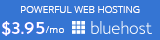












jnb mjy apki help ki zarort h
ReplyDeleteg bataye aap ko kya help chahiye?
DeleteApple ID nai ban rhi
Deletekya masla pesh aa raha hai apko apple account banane me? kya aap ne sari post tafseel k sath parhi?
Deletejnb mjy apki help ki zarort h
ReplyDeleteSir Ma apki Kia help karu.....
ReplyDeleteSir Ma apki Kia help karu
ReplyDeleteSir Apple ID bnanane Ka treks bta din
ReplyDelete